win10系统edge浏览器闪退怎么办 win10系统自带浏览器闪退如何修复
对于win10系统中自带的edge浏览器,相信许多用户在体验过之后也都对此非常的喜欢,因此也很少会安装其它第三方浏览器,然而最近有用户在win10电脑中运行edge浏览器时却总是出现闪退的问题,那么win10系统edge浏览器闪退怎么办呢?这里小编就来教大家win10系统自带浏览器闪退修复方法。
推荐下载:win10极限精简版
具体方法:
1、首先按【win+R】组合键,打开运行对话框。
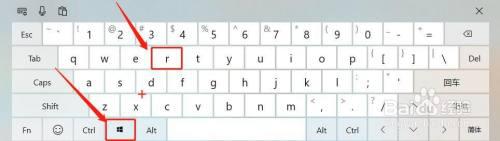
2、然后在打开的对话框中输入命令【%USERPROFILE%AppDataLocalPackages】,并点击【确定】。
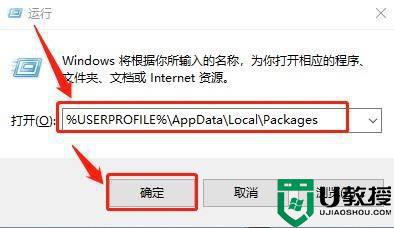
3、接着在弹出的文件夹窗口中,找到【Microsoft.MicrosoftEdge_8wekyb3d8bbwe】文件夹,并按【Delete】键删除。这样就卸载掉了edge浏览器。
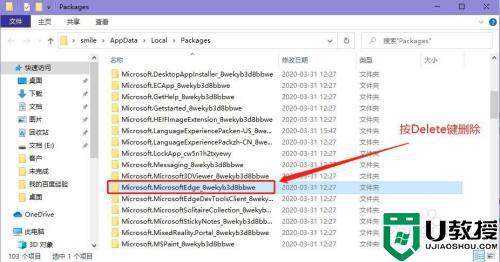
4、再按【win+X】组合键,打开电脑隐藏菜单,然后点击菜单中的【Windows PowerShel(管理员)】。
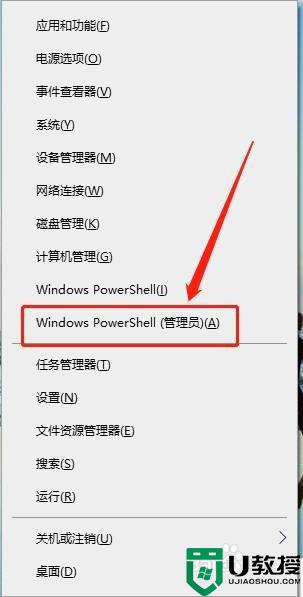
5、在打开的界面中,输入命令【Get-AppXPackage -AllUsers -Name Microsoft.MicrosoftEdge | Foreach {Add-AppxPackage -DisableDevelopmentMode -Register “$($_.InstallLocation)AppXManifest.xml” -Verbose】并按回车键,即可重装edge浏览器,即可解决edge浏览器闪退问题了。
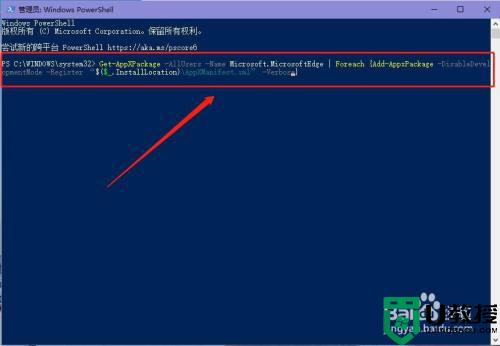
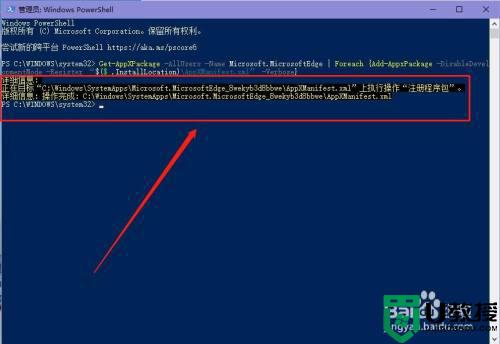
以上就是关于win10系统自带浏览器闪退修复方法了,有遇到相同问题的用户可参考本文中介绍的步骤来进行修复,希望能够对大家有所帮助。
win10系统edge浏览器闪退怎么办 win10系统自带浏览器闪退如何修复相关教程
- win10 edge浏览器闪退怎么办 win10打开edge浏览器闪退修复方法
- win10浏览器闪退怎么办 win10自带浏览器运行闪退解决方法
- win10系统ie浏览器闪退怎么办 win10打开ie浏览器闪退如何修复
- win10更改默认浏览器闪退怎么办 win10系统设置默认浏览器闪退修复方法
- win10所有浏览器全部闪退怎么回事 w10系统所有浏览器闪退如何解决
- 为什么win10电脑所有浏览器闪退 win10所有浏览器闪退两种解决方案
- 怎么卸载win10自带edge浏览器 win10卸载edge浏览器的步骤
- win10 edge浏览器崩溃怎么办 win10打开edge浏览器崩溃修复方法
- 自带的edag浏览器window10卸载步骤 win10如何卸载edge浏览器
- w10打开谷歌浏览器闪退怎么解决 w10电脑谷歌浏览器闪退处理方法
- Win11如何替换dll文件 Win11替换dll文件的方法 系统之家
- Win10系统播放器无法正常运行怎么办 系统之家
- 李斌 蔚来手机进展顺利 一年内要换手机的用户可以等等 系统之家
- 数据显示特斯拉Cybertruck电动皮卡已预订超过160万辆 系统之家
- 小米智能生态新品预热 包括小米首款高性能桌面生产力产品 系统之家
- 微软建议索尼让第一方游戏首发加入 PS Plus 订阅库 从而与 XGP 竞争 系统之家
热门推荐
win10系统教程推荐
- 1 window10投屏步骤 windows10电脑如何投屏
- 2 Win10声音调节不了为什么 Win10无法调节声音的解决方案
- 3 怎样取消win10电脑开机密码 win10取消开机密码的方法步骤
- 4 win10关闭通知弹窗设置方法 win10怎么关闭弹窗通知
- 5 重装win10系统usb失灵怎么办 win10系统重装后usb失灵修复方法
- 6 win10免驱无线网卡无法识别怎么办 win10无法识别无线网卡免驱版处理方法
- 7 修复win10系统蓝屏提示system service exception错误方法
- 8 win10未分配磁盘合并设置方法 win10怎么把两个未分配磁盘合并
- 9 如何提高cf的fps值win10 win10 cf的fps低怎么办
- 10 win10锁屏不显示时间怎么办 win10锁屏没有显示时间处理方法

